Corrigindo erro de página de dados do kernel no Windows: um guia completo


A última coisa que você quer ver no seu PC é o temido BSoD (tela azul da morte), mas é assim que o erro kernel data inpage aparece. Esse código sério sinaliza que algo está errado com seu PC e você deve agir mais cedo do que tarde para consertar o problema.
O que é o erro Kernel Data Inpage e o que o causa?
O nome por si só não dá muito para você prosseguir. O código de parada “kernel data inpage error” normalmente se refere a falhas de hardware, ou seja, memória e disco rígido. No entanto, ele também pode aparecer devido a arquivos de sistema corrompidos, configurações ruins de BIOS, problemas de placa-mãe e até mesmo vírus. Nenhuma dessas são boas notícias para o seu PC, então é necessário começar a solucionar problemas logo após ver o erro aparecer pela primeira vez.

Este erro também pode acontecer se você instalou recentemente um novo hardware ou cabos. Se algo não estiver conectado corretamente, seu sistema vê isso como uma falha de hardware e lhe dá o BSoD apropriado.
Ocasionalmente, você verá o erro uma vez e ele nunca mais aparecerá. Isso geralmente é devido a um problema temporário com sua RAM, como uso extremo por um período mais longo. Se você estivesse sobrecarregando seu sistema, você pode não ter nenhum problema real com seu sistema. No entanto, sempre faça backup do seu PC após obter o código de parada: erro kernel data inpage, só por precaução.
Códigos de status de erro
Além de ver o código de parada KERNEL_DATA_INPAGE_ERROR no BSoD, você pode ver um código de status, que ajuda a restringir as possíveis causas. Esses códigos incluem:
- 0xC0000185 – cabos não encaixados ou danificados, ou um conflito de IRQ
- 0x0000007A – erros de acesso a arquivos (podem ser devido a setores defeituosos, erros de drivers de dispositivo ou vírus)
- 0xC000016A – setores defeituosos do disco rígido
- 0xC000009A – falta de recursos de pool
- 0xC000009D – cabos soltos ou falha no disco rígido
- 0xC000009C – setores defeituosos do disco rígido
Se você não viu um código ou seu sistema reiniciou antes que você pudesse anotar o código de status, não se preocupe. Quando seu PC reiniciar, pressione Win+ Xe selecione Visualizador de Eventos . Ou vá para Iniciar e pesquise por Visualizador de Eventos .
Clique com o botão direito em cada seção em Windows Logs and Applications e selecione Find . Procure por kernel data inpage . Na maioria das vezes, você encontrará o erro em Windows Logs -> System .
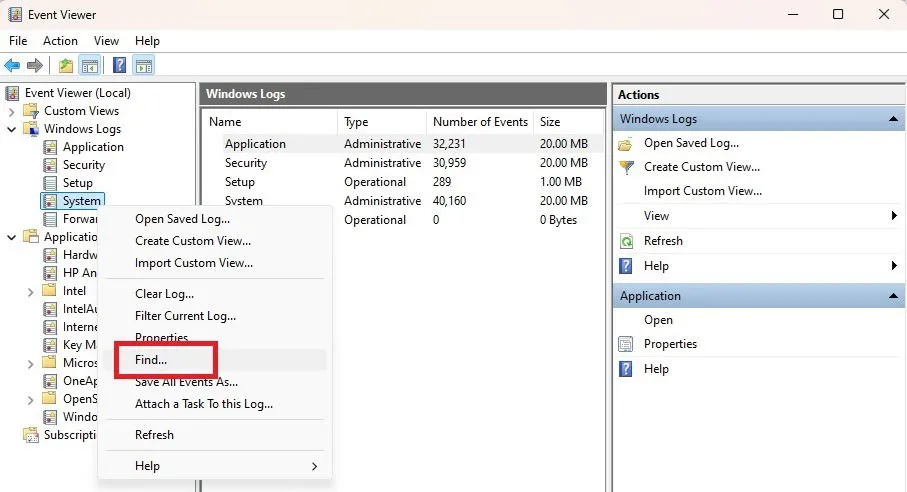
Como corrigir um erro de inpage de dados do kernel
Quer você tenha um código de status ou não, há uma série de etapas de solução de problemas que você pode seguir para resolver o erro kernel data inpage. Antes de fazer qualquer outra coisa, faça backup de todos os seus arquivos pessoais. Se for uma falha no disco rígido, seu sistema pode travar novamente a qualquer momento.
1. Soluções rápidas
Se você tiver sorte, consertar o erro pode levar apenas alguns minutos e não há nada sério errado com seu sistema. Antes de executar qualquer outra etapa de solução de problemas, tente estas correções rápidas:
- Reinicie seu PC – Uma falha aleatória, alto uso de recursos ou uma atualização de driver ou sistema pode ser o problema. Reiniciar limpa o sistema.
- Verifique o hardware – Desligue seu PC, desconecte o cabo de alimentação e mova seu computador para uma área com pouca poeira e estática. Verifique se todos os cabos estão conectados firmemente e se os módulos de memória estão encaixados. Procure por danos nos pinos dos cabos e até mesmo nos seus módulos de memória. Se você tem um laptop, consulte o manual antes de abri-lo.
- Desinstale qualquer software instalado recentemente e drivers não assinados – Software e drivers afetam seu sistema de várias maneiras, incluindo causar arquivos corrompidos e até BSoDs. Se você receber o erro após a desinstalação, esse não é o problema. Mas, se o erro desaparecer, o software ou os drivers não são compatíveis com seu sistema.
- Desconecte o hardware instalado recentemente – Você deve receber o erro dentro de alguns dias após instalar o novo hardware. No entanto, hardware defeituoso, cabos danificados, drivers ruins ou uma instalação incorreta podem causar o erro. Reinicie sem o hardware, se possível. Ou desconecte e reconecte para ver se o erro ainda ocorre.
- Execute uma verificação de vírus – Há muito pouco que os vírus não podem fazer. Verifique seu sistema para ver se seu PC está infectado. Você pode até usar o Windows Security ou qualquer outro antivírus de sua escolha.
2. Habilitar Gerenciar Tamanho do Arquivo de Paginação
Se ocorrer um erro nos dados do arquivo de paginação ou na memória virtual, você obtém os dados do kernel no BSoD da página. Uma correção simples e fácil é ativar Automatically manage paging file size for all drives .
Abra o Explorador de Arquivos e clique com o botão direito em Este PC . Escolha Propriedades . Abra a aba Avançado e selecione Configurações em Desempenho.
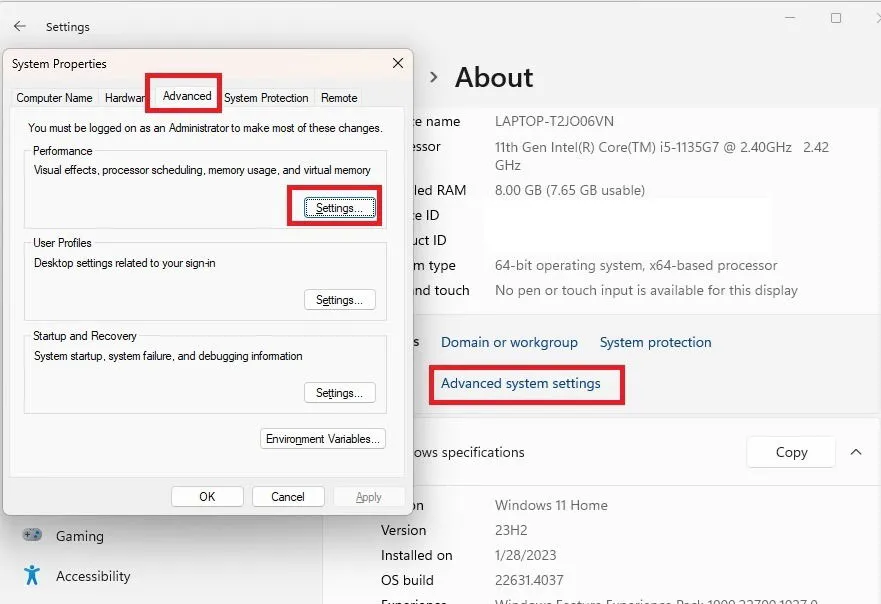
Abra a aba Avançado na próxima janela. Clique em Alterar , marque Gerenciar automaticamente o tamanho do arquivo de paginação para todas as unidades e clique em OK em cada tela para sair.
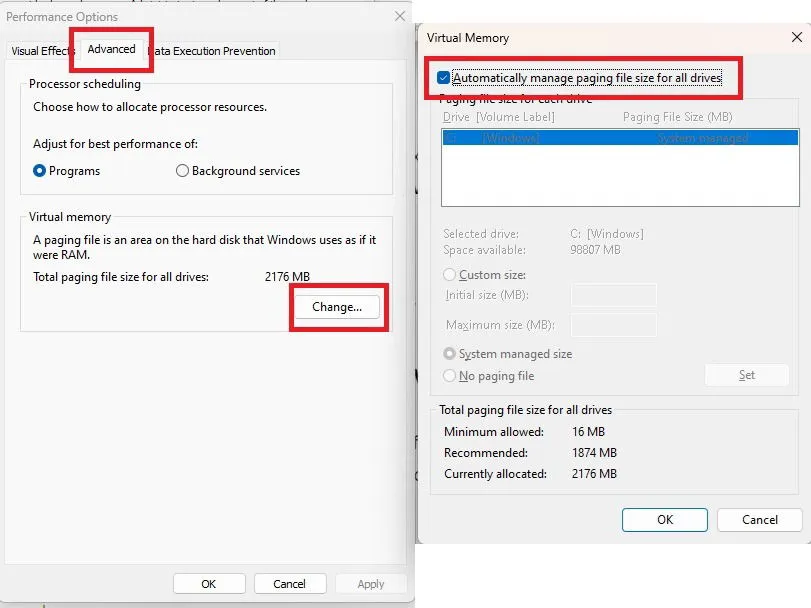
Como alternativa, se isso já estiver ativado, tente desativá-lo para ver se isso corrige o problema.
3. Faça uma varredura no seu disco rígido
Se for um problema de disco rígido, escaneie e corrija certos erros usando chkdskum prompt de comando ou a ferramenta de verificação de erros (semelhante ao chkdsk, mas em um formato gráfico). É mais fácil usar a ferramenta de verificação de erros para a maioria dos usuários.
Abra o Explorador de Arquivos e selecione Este PC . Clique com o botão direito do mouse no seu disco rígido e selecione Propriedades. Selecione a aba Ferramentas e clique em Verificar .
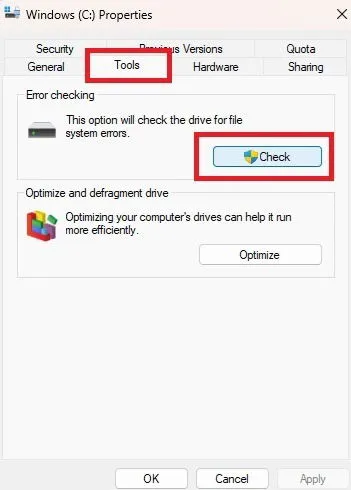
Observe que no Windows 10 e 11, a integridade da unidade é monitorada automaticamente. Então, você pode ver uma mensagem dizendo que a unidade não precisa ser verificada. No entanto, é melhor executar a ferramenta de Verificação de Erros apenas por segurança. Clique em Verificar unidade para iniciar a verificação.
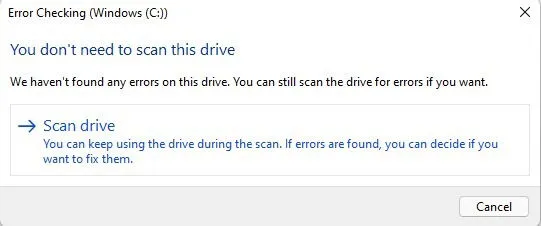
Se você receber uma mensagem dizendo que a verificação não pode ser executada enquanto estiver usando a unidade, agende a verificação para ser executada na próxima reinicialização quando solicitado e reinicie o PC.
Você terá a opção de deixar a ferramenta reparar quaisquer erros que encontrar. Deixe-a prosseguir.
Se preferir usar a linha de comando, você também pode usar chkdskpara encontrar erros. Abra Iniciar e digite cmd. Selecione Executar como administrador em Prompt de Comando.
No prompt, digite chkdsk /f para encontrar e consertar quaisquer setores defeituosos, se possível. Use este guia chkdsk para entender outros comandos que você pode querer usar.
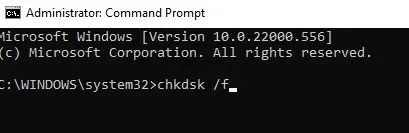
Mais uma vez, talvez seja necessário reiniciar o PC para que a verificação seja executada.
Se qualquer uma das ferramentas conseguir corrigir os erros, isso deverá resolver o erro de entrada de dados do kernel.
4. Execute a ferramenta de diagnóstico de memória
Se o código de status se referir a problemas de memória, tente executar a ferramenta Memory Diagnostic. Essa ferramenta interna do Windows verifica erros de memória. Feche todos os arquivos e aplicativos abertos antes de executar essa ferramenta.
Abra Iniciar e digite mdsched.exee clique no resultado. Você também pode digitar Memory Diagnostic e selecionar o resultado. Escolha se deseja executar a verificação imediatamente ou esperar até a próxima reinicialização.
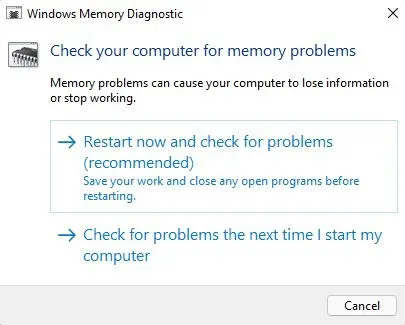
Pressione F1quando as varreduras começarem a ser executadas para escolher o tipo de varredura que você deseja. Por padrão, a ferramenta de Diagnóstico de Memória do Windows executa uma varredura Padrão . No entanto, quando você estiver recebendo o erro kernel data inpage, é melhor executar uma varredura mais extensa. Selecione Estendido na lista.
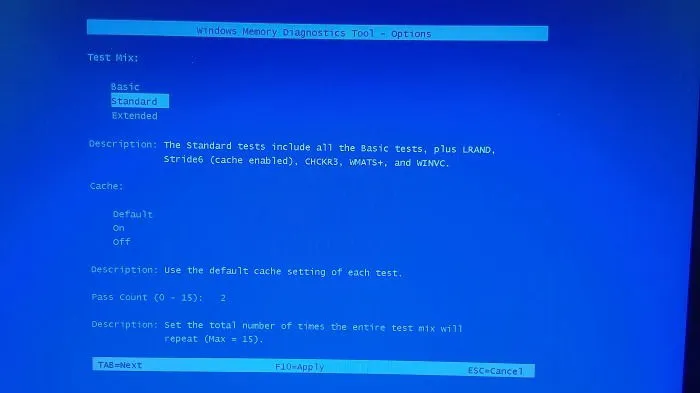
Pressione F10para aplicar suas alterações. Esta varredura pode demorar um pouco e é melhor não interrompê-la.
Se algum problema for encontrado, ele deverá aparecer como uma mensagem na sua área de trabalho quando o computador for reiniciado. Você também pode encontrá-lo no Visualizador de Eventos em Logs do Windows -> Sistema . Clique com o botão direito do mouse em Sistema e escolha Localizar . Pesquise por MemoryDiagnostic . Examine todos os eventos que dizem results .
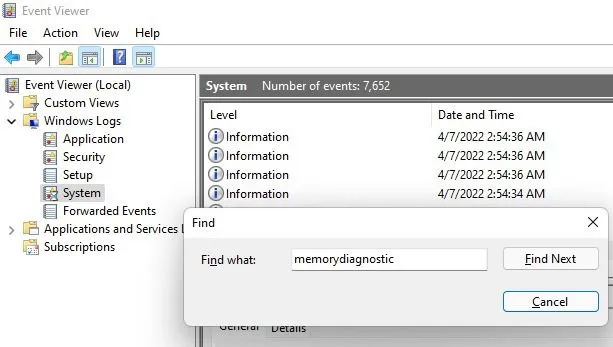
Às vezes, há um problema com esta ferramenta. Às vezes, você não receberá uma mensagem ou encontrará nada no Visualizador de Eventos, especialmente quando um erro não for encontrado. Neste caso, tente ferramentas de verificação de memória de terceiros. Elas também são úteis para varreduras mais complexas e variadas.
5. Execute o Verificador de arquivos do sistema
Se o problema for causado por arquivos corrompidos ou ausentes, a melhor solução é a ferramenta System File Checker. Essa ferramenta interna do Windows tenta encontrar e corrigir automaticamente arquivos de sistema danificados e ausentes. Vírus, problemas de atualização do Windows, software e drivers de dispositivo ruins podem causar problemas com arquivos de sistema.
Pressione Win+ Re digite cmd. Pressione Ctrl+ Shift+ Enterpara executar o Prompt de Comando com privilégios administrativos. No prompt, digite sfc /scannowe pressione Enter para continuar. O processo pode demorar um pouco, então seja paciente. Se não houver erros, deve levar menos de cinco minutos para ser concluído.
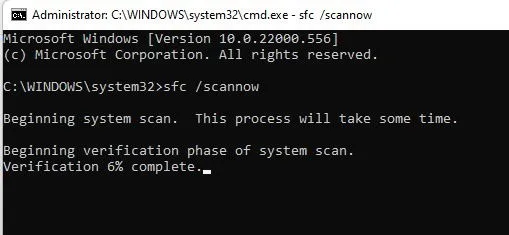
Se nada for encontrado, você verá uma mensagem dizendo que a Proteção de Recursos do Windows não encontrou nenhuma violação de integridade . Se algum erro for encontrado, você verá uma lista do que foi encontrado e se pode ser reparado ou não.
6. Verifique os drivers do dispositivo
Drivers de dispositivo ruins ou corrompidos geralmente causam o erro kernel data inpage, fazendo com que o sistema veja seu disco rígido, ou outro hardware, como falhando. A boa notícia é que você não precisa substituir seu hardware, apenas atualizar seus drivers.
Pressione Win+ Xe selecione Gerenciador de Dispositivos . Procure por ícones de erro ao lado de qualquer dispositivo. Se não vir nada, expanda Unidades de disco . Clique com o botão direito no seu disco rígido e selecione Atualizar driver .
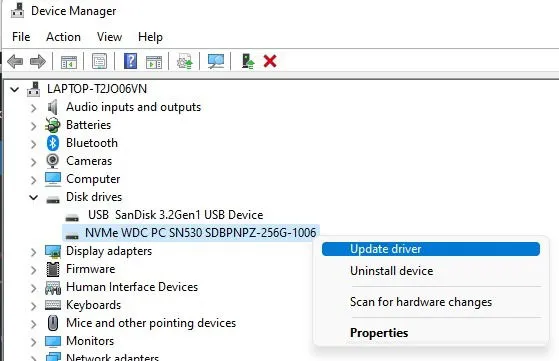
Escolha se deseja procurar drivers automaticamente ou selecionar um arquivo do seu PC. A segunda opção é somente para quando você tiver baixado um novo driver. Se o Windows não encontrar um driver, visite o site do fabricante do hardware para obter o driver oficial mais recente.
Se você instalou recentemente um novo hardware ou novos drivers, você também pode selecionar Desinstalar dispositivo para remover o driver do seu sistema e deixar o Windows reinstalá-lo para você quando reiniciar seu PC. Se você tiver algum problema para remover drivers mais antigos, tente estas dicas.
7. Restaure seu BIOS
A maioria dos usuários nunca altera nada sobre suas configurações de BIOS, exceto ajustar a ordem de inicialização. No entanto, quaisquer configurações ou ajustes incorretos podem causar estragos em seu PC, incluindo lançar um BSoD com o erro kernel data inpage. Não há uma maneira real de saber se essa é a causa sem redefinir seu BIOS para suas configurações padrão. Isso se aplica se você usa o BIOS tradicional ou o UEFI mais novo.
Se você tiver alguma configuração personalizada em vigor, anote-a antes de fazer qualquer alteração. (Você pode restaurar suas personalizações algumas de cada vez para ver se alguma delas é o problema.)
Reinicie seu PC e pressione o botão BIOS do seu sistema. Isso varia de acordo com seu sistema, mas geralmente é F2. Também pode ser F1, F10, ou Del. Para verificar, procure a mensagem que diz pressione a tecla para entrar no BIOS durante a inicialização. Ela pisca rapidamente, então é difícil de ver, especialmente se você tiver um SSD.
Uma vez no seu BIOS, procure pela opção Reset to Default . (O texto pode variar um pouco com base no seu BIOS e versão específicos.) Depois de redefinir o BIOS, reinicie o seu PC para ver se o erro ainda existe.
Perguntas frequentes
O que é exatamente um “kernel”?
Se você pensa em “pipoca” quando pensa em “kernel”, você não está sozinho. No entanto, quando se trata de computadores, o kernel é o intermediário entre seu hardware físico e aplicativos. É uma parte vital de todo sistema operacional e roda em segundo plano. Até você receber um erro de kernel, você nunca saberia que o kernel existe.
Quando preciso substituir meu hardware?
Isso depende do tipo de falhas que você encontrar e também da idade do hardware do seu PC. O erro de inpage de dados do kernel não é o único sinal de alerta que aparece quando algo está errado.
Se você estiver tendo travamentos frequentes sem um BSoD, desempenho lento, arquivos desaparecendo repentinamente ou você obtém erros ao tentar abri-los, ou aplicativos falham ao abrir, é provável que seu disco rígido esteja falhando. Verifique a integridade do seu disco rígido para mais detalhes.
Da mesma forma, se forem encontrados erros com qualquer ferramenta de verificação de memória, pode ser hora de substituir sua RAM. A menos que você esteja constantemente maximizando seus recursos ou superaquecendo seu PC, sua RAM provavelmente está falhando.
Se houver vários erros de disco rígido que não podem ser corrigidos, geralmente é uma boa ideia fazer backup de todos os seus arquivos ou até mesmo clonar seu disco rígido para uma nova unidade. Os discos rígidos se desgastam com o tempo, o que pode levar de 5 a 10 anos em média, embora possam durar mais. Defeitos de hardware também podem reduzir esse período.
Verei o erro com frequência?
Pode acontecer a cada poucos minutos ou pode levar dias ou semanas entre as aparições. Quanto mais frequentemente aparecer, mais rápido você deve agir.
Também é importante notar se algum outro erro começar a aparecer. Por exemplo, muitas das causas por trás do erro kernel data inpage também são conhecidas por causar o erro bad system config info. Se você estiver recebendo vários tipos de BSoDs, faça referência cruzada das causas semelhantes para restringir o problema raiz.
Crédito da imagem: Unsplash



Deixe um comentário